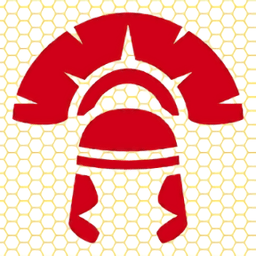最新下载
热门教程
- 1
- 2
- 3
- 4
- 5
- 6
- 7
- 8
- 9
- 10
nginx反向代理和gzip_static模块使用
时间:2022-06-30 18:56:36 编辑:袖梨 来源:一聚教程网
本文示例假设后端服务器IP为192.168.1.10,前端代理服务器IP为192.168.1.5。
(如果没有多台服务器,也可以用内网IP或者nginx监听不同的端口来实现同样的效果)
1、首先我们要确认nginx的gzip_static模块已经被编译进去:
nginx -V
如果该命令输出有--with-http_gzip_static_module,则说明nginx支持gzip_static模块。如果没有,需要加上 --with-http_gzip_static_module该参数重新编译nginx。
2、配置nginx
| 代码如下 | 复制代码 |
| location ~ .html$ { gzip_static on; } |
|
3、配置代理服务器的nginx
| 代码如下 | 复制代码 |
| server { listen 80; server_name YOUR_DOMAIN.com; location / { proxy_set_header Host $host; proxy_set_header Accept-Encoding 'gzip'; proxy_pass http://192.*1*68*.1.10; } } |
|
4、配置完成后,前端的代理服务器和后端的nginx重启以便配置生效:
| 代码如下 | 复制代码 |
| nginx -s reload |
|
5、测试是否生效:
后端服务器在网站目录里上传一个test.html文件,然后执行:
| 代码如下 | 复制代码 |
| gzip test.html |
|
完成后会生成test.html.gz文件,同时test.html文件会被删除。
然后打开浏览器访问前端的nginx:
| 代码如下 | 复制代码 |
|
http://192.*1*68*.1.5/test.html |
|
如果页面正常显示,则说明配置成功。我们同时要验证一下在浏览器不支持gzip的情况下,是否能正常显示页面。下面我们采用telnet工具进行测试:
| 代码如下 | 复制代码 |
|
telnet 192.168.1.5 80 GET /test.html HTTP/1.0 |
|
注意:GET那一行最后连续两个回车。
如果正常输出了明文的HTML代码,说明配置是没有问题的。
6、配置成功之后,即可对自己的应用进行调整,生成html静态文件时,调用gzip命令生成gz压缩文件,这样大大减少静态文件占用硬盘空间的情况,同时也会减少每次进行gzip压缩所消耗的CPU资源。
相关文章
- ARC Raiders绷带介绍合集 12-29
- 守护世界怎么合成 合成操作技巧分享 12-29
- 守护世界礼包码大全 2025年12月有效兑换码 12-29
- ARC Raiders混合药剂作用与制作方式一览 12-29
- 守护世界怎么弄无限体力 快速获取与长效续航方法指南 12-29
- ARC Raiders注射液类医疗物品使用方式及作用一览 12-29